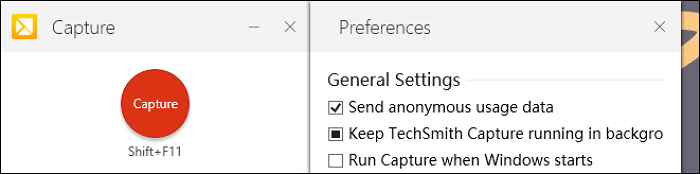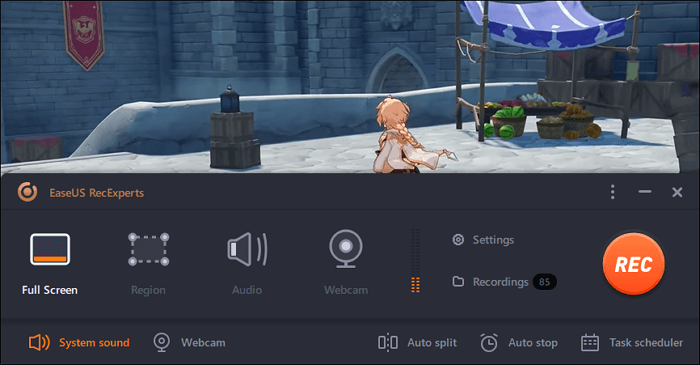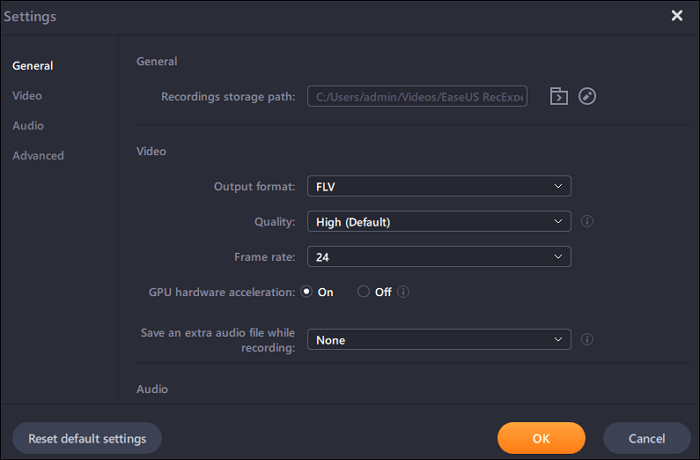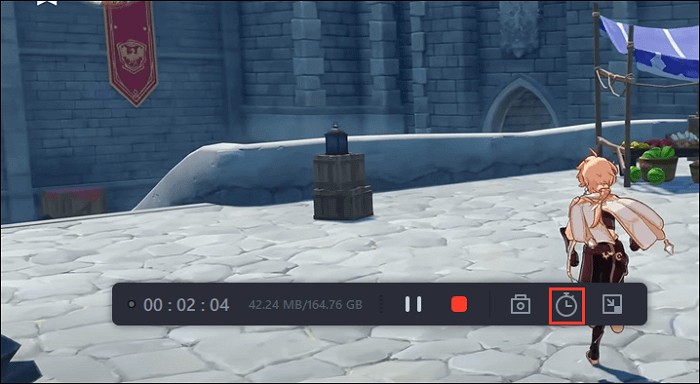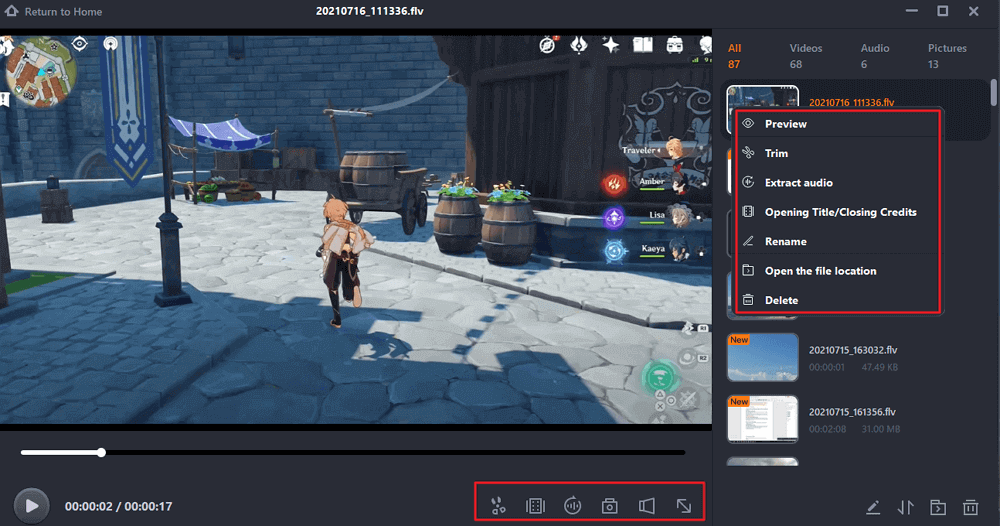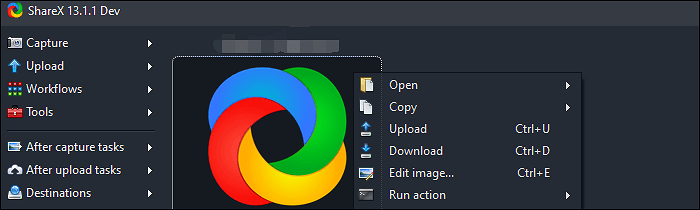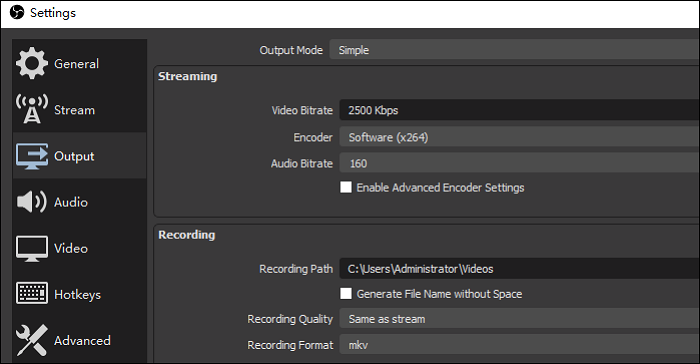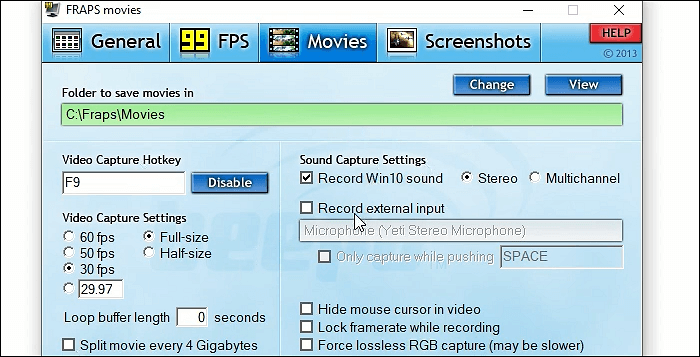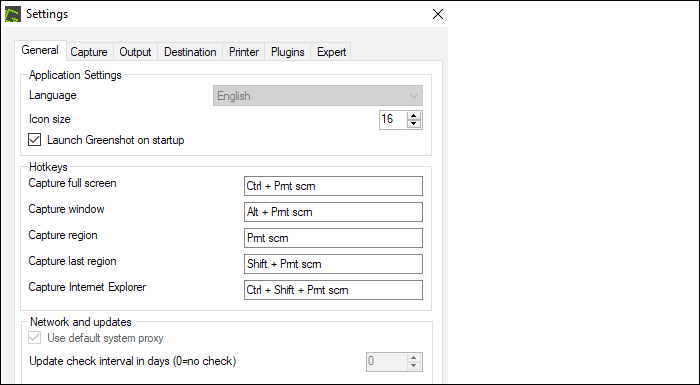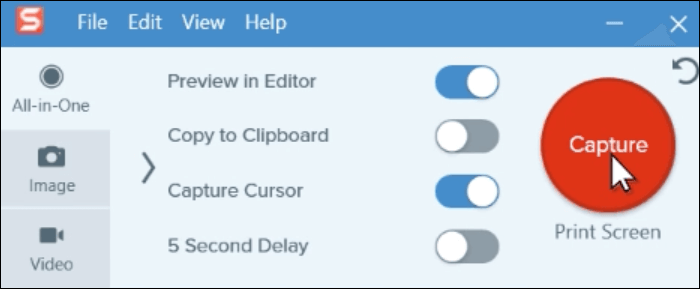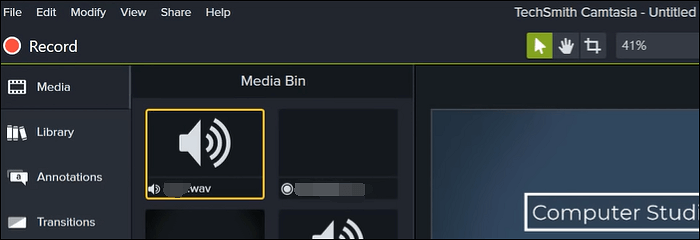Jing-videorecorder staat bekend om zijn eenvoudige en duidelijke interface die kan worden gebruikt om een screenshot te maken en het aangepaste scherm op te nemen. Mensen die niet veel technische kennis hebben, kunnen deze tool gemakkelijk onder de knie krijgen. Hoewel eenvoudig, wilt u misschien toch geavanceerde instellingen voor opties zoals het wijzigen van het uitvoerformaat, bitrate, enz.
![jing-opname]()
Laten we eens kijken naar 8 tools voor vervanging door TechSmith Jing. Alle tools zijn gespecialiseerd in het vastleggen van schermen en meer.
Top 8 beste Jing-alternatieven op Windows en Mac
Top 1. EaseUS RecExperts
EaseUS RecExperts is een vertegenwoordiger van de handige schermrecorder, zodat u het scherm, het geluid en de gameplay kunt vastleggen. U kunt eenvoudig audio opnemen met het scherm , het gezicht en het scherm tegelijkertijd vastleggen, enz. Het is ook optioneel om het uitvoerformaat voor video en audio te kiezen, zoals MP4, MP3, enz.
Bovendien mag u de framesnelheid van de uitgevoerde video kiezen. Zonder afbreuk te doen aan de kwaliteit, kunt u de schermactiviteiten eenvoudig vastleggen. Hier zijn meer functies die u in deze tool kunt verkennen.
Belangrijkste kenmerken:
- Zoom-vergadering en online discussies opnemen
- Leg het scherm, audio, webcam en gameplay vast
- Kies de audiobron uit intern en extern
- Effectief opnemen op volledig scherm op Windows 10
- Leg de webcam en het scherm tegelijkertijd vast
Grijp nu deze kans om deze schermrecorder te downloaden! Er is geen registratie vereist.
Hoe een scherm op te nemen met deze voordelige schermrecorder:
Stap 1. Start je favoriete spel en start EaseUS RecExperts. Kies "Volledig" of "Regio" om het opnamegebied te selecteren volgens uw spelvenster.
Stap 2. Selecteer de framesnelheid die u wilt opnemen, evenals het uitvoerformaat en de videokwaliteit.
Stap 3. Klik op de oranje knop "REC" en je opname begint. U ziet een kleine balk die de tijd van uw record aangeeft. Indien nodig kunt u schermafbeeldingen maken tijdens de opname of de specifieke tijd instellen om de opname te stoppen door op het "Klok"-pictogram op de werkbalk te klikken.
Stap 4. Als u klaar bent, kunt u de opgenomen beelden bewerken met de ingebouwde video-editor. Op de opgenomen video kunt u de opnamen naar wens inkorten.
Ten slotte kunt u de kant-en-klare videoclip in het juiste videoformaat exporteren.
Boven 2. ShareX
Dit is een open source software voor schermopname die alle basisfuncties voor screencasting mogelijk maakt. Audio-opname is ook mogelijk bij gebruik. Daarom kan het tegelijkertijd het scherm en de audio opnemen. ShareX kan ook helpen bij het maken van een screenshot. Als een van de beste alternatieven voor Jing, is ShareX in staat om met uw scherm en geluid om te gaan. Hieronder is een interface van dit Jing-alternatief.
![vervanging voor jing - sharex]()
Functies:
- Leg het scherm vast met audio
- Beste schermopnamesoftware op Windows 10
- Audio opnemen van YouTube
- Leg de gameplay vast in hoge kwaliteit
Boven 3. OBS Studio
Als platformonafhankelijke en open source schermrecorder legt OBS Studio met gemak scherm, gameplay en audio vast. Het fantastische aan schermopname is dat het geavanceerde instellingen kan toepassen om de encoder, videobitsnelheid, enz. te wijzigen. Het staat bekend om het vastleggen van streaming video, dus je kunt de streamingopties en meer ervoor instellen.
Het is ook de Jing-vervanging voor Mac. Als je een Mac-gebruiker bent, is het een verstandige keuze om deze gratis software te downloaden.
![obs beste streaming]()
Functies:
- Pas de sneltoets voor bewerkingen aan
- Wijzig de video-bitrate, streaming-encoder en audio-bitrate
- Opname van scherm, audio, webcam en gameplay toestaan
- Er is geen watermerk meer in het opgeslagen project
Boven 4. CamStudio
Omdat het een open-source screencasting-programma op Windows is, gebruikt CamStudio een eenvoudige interface om een groot aantal gebruikers aan te trekken. Door AVI-videobestanden te maken, bereikt het gemakkelijk de schermopnametaken. Afgezien van het vastleggen van het scherm met audio, is het in staat om het cursorpad te markeren tijdens het opnemen.
![camstudio opnamescène]()
Functies:
- De kwaliteit van vastgelegde video wijzigen
- Stel de framesnelheid in tijdens het opnemen
- Toon de opname-index in de interface
- Beste Jing-alternatief op Windows 10
Top 5. Fraps
Fraps, ontwikkeld door Beepa, wordt door de meeste gamers gebruikt om desktopactiviteiten vast te leggen. Net als Jing kan het het hele scherm of een deel van het scherm vastleggen. U kunt de aangepaste sneltoets gebruiken om de opname te starten. Het kan ook worden gebruikt om schermafbeeldingen te maken voor uw computerscherm.
Qua audio heeft Fraps meer instellingen dan Jing. Het kan het geluid instellen voor het vastleggen van het systeemgeluid, stereo, meerkanaals, enz. Het is ook toegankelijk om de externe microfoon toe te voegen om de externe audio vast te leggen.
![fraps nemen het scherm en de audio op]()
Functies:
- Stel de aangepaste sneltoets in voor het vastleggen
- Verberg de muiscursor bij het opnemen van het scherm
- Geavanceerde opties toepassen in video-opname
- Splits de video met de ingebouwde splitter
- Beste vervanging voor Jing
Top 6. Greenshot
Greenshot is gratis en open source software voor het vastleggen van schermen. Dit lichtgewicht programma kan schermafbeeldingen maken van een geselecteerd gebied en kan ook de uitvoerinstellingen toepassen. Daarom heeft het meer uitvoerinstellingen dan Jing. Als platformonafhankelijke software kan het ook op Mac-computers worden gebruikt.
![greenshot voor jing alternatief]()
Functies:
- Leg het volledige scherm, het venster en de regio vast
- Maak een screenshot voor het geselecteerde gebied
- Pas de sneltoets aan voor opname
- Gratis Jing-alternatief op Windows
Top 7. Snagit
Ontwikkeld door TechSmith, worden Jing en Snagit geproduceerd door hetzelfde bedrijf. Voor Jing vs Snagit is Snagit veel bekender dan Jing vanwege de meer opties op de opname. Het kan bijvoorbeeld de scrolling capture gebruiken en heeft ook meer output-instellingen voor video. Als je volledige opnamemogelijkheden wilt, dan is Snagit een goede keuze.
![snagit recorder]()
Functies:
- Scrollende opname toestaan voor uw scherm
- Beste schermrecorder Windows 10
- Leg elk deel van het scherm vast
- Maak eenvoudig een geanimeerde GIF
Top 8. Camtasia
Net als Jing en Snagit wordt Camtasia ook geproduceerd door TechSmith. Het maakt niet uit of u Windows en Mac gebruikt, het is allemaal toegankelijk. Terwijl Camtasia veel bekender is dan deze twee recorders vanwege zijn alles-in-één opname- en bewerkingsfuncties. Voor de opname kan het het scherm, de audio en de webcam vastleggen.
Om audio vast te leggen, kan het het geluid van de computer, externe audio, enz. opnemen.
![camtasia opname]()
Functies:
- Beste Jing-vervanging op Windows 10
- Bewerk de opgenomen video met meer opties dan Jing
- Leg het volledige scherm vast op pc en Mac
- Alles-in-één software voor scherm- en video-opname
Conclusie
Hier, in dit bericht, leer je 8 Jing-alternatieven voor screencasting. Alle hierboven genoemde tools kunnen helpen bij het vastleggen van het scherm, audio, enz. Sommige zijn zelfs beter dan Jing wat betreft de opname- en bewerkingsfuncties. Onder hen is EaseUS RecExperts een speciale tool om het scherm met audio vast te leggen. Probeer het nu!
![EaseUS Data Recovery Wizard]()
![EaseUS Data Recovery Wizard for Mac]()
![EaseUS Partition Manager Pro]()
![EaseYS Partition Manager Server]()
![EaseUS Todo Backup Workstation]()
![EaseUS Todo Backup Advanced Server]()